Monitorizarea utilizării detaliate a energiei prin UI
Nu există un instrument mai bun disponibil pentru a monitoriza consumul de energie pe Linux decât propriul instrument Gnome Power Statistics. Dacă credeți că oricare dintre programele dvs. folosește o cantitate semnificativă de energie sau vă confruntați cu probleme legate de bateria laptopului, puteți utiliza acest program. Acest utilitar este disponibil în depozitul principal Debian Stable și poate fi instalat atât prin Debian Software Manager (GUI), cât și prin linia de comandă.
Instalarea instrumentului Gnome Power Statistics
Dacă doriți să utilizați linia de comandă Debian pentru a instala instrumentul, deschideți mai întâi Terminalul prin căutarea aplicației Launcher după cum urmează:

În terminal, executați următoarele două comenzi ca sudo pentru a instala instrumentul Power Statistics:
$ sudo apt-get update$ sudo apt-get install gnome-power-manager
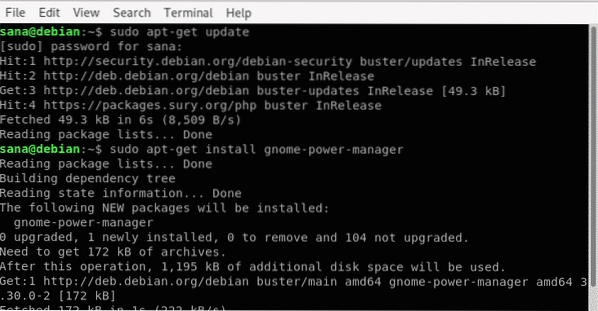
Alternativ, pentru instalarea acestui software prin UI, vă rugăm să deschideți Debian Software Manager prin panoul Activități / Dock. Apoi căutați Gnome Power Statistics și instalați-l pe cel dezvoltat de GNOME.
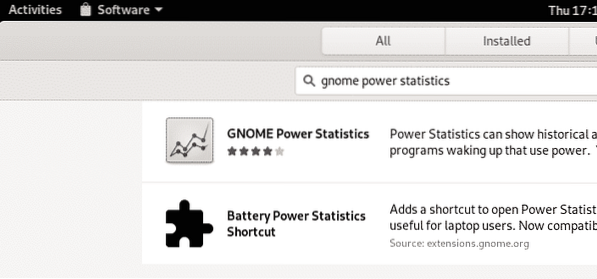
Vizualizarea statisticilor de putere
Lansați instrumentul Power Statistics prin căutarea Application Launcher după cum urmează:
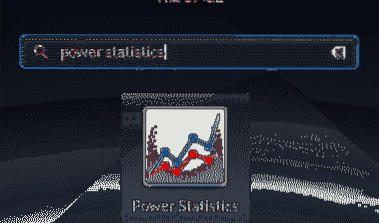
Pe măsură ce deschideți instrumentul, veți putea vizualiza detaliile adaptorului de CA după cum urmează:
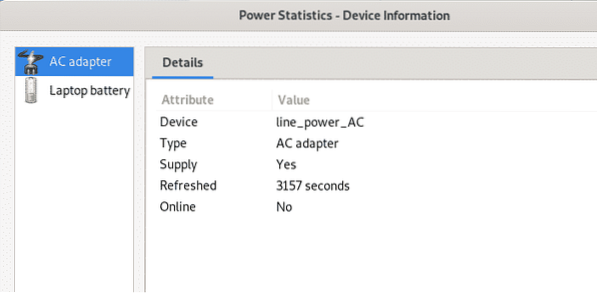
Pentru a vizualiza informațiile despre bateria laptopului, faceți clic pe opțiunea Baterie laptop:
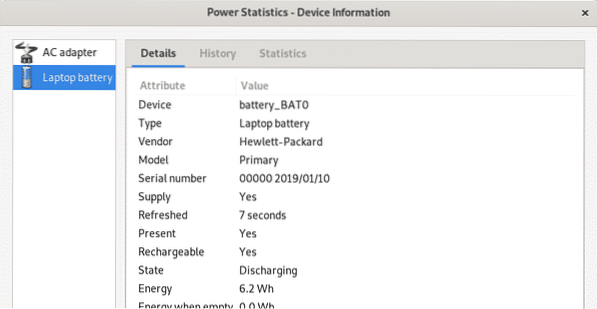
Celelalte vizualizări din această filă, cum ar fi Istoric și statistici, oferă, de asemenea, informații grafice despre utilizarea bateriei, starea sa și capacitatea.
Monitorizarea raportului detaliat de utilizare a energiei prin linia de comandă
Iată câteva modalități prin care puteți monitoriza consumul de energie și vizualiza raportul bateriei prin linia de comandă Linux.
1. Cu utilitarul upower, puteți monitoriza activitatea de la demonul de alimentare după cum urmează:
$ upower -monitor-detail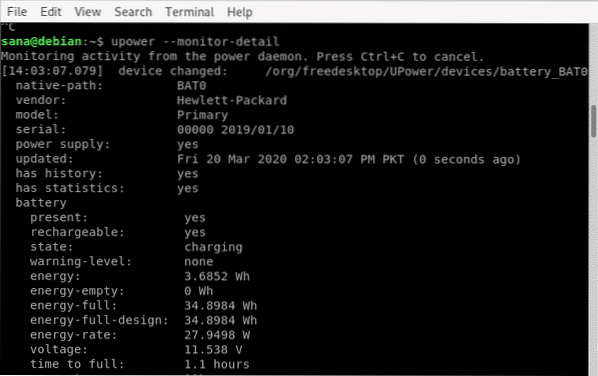
2. Utilitarul acpi afișează starea bateriei și informații termice preluând-o din fișierele / proc și / sys. Iată cum îl puteți instala pe sistemul dvs.:
$ sudo apt-get install acpiAveți următoarele opțiuni pentru a vizualiza informații legate de energie, prin acpi:
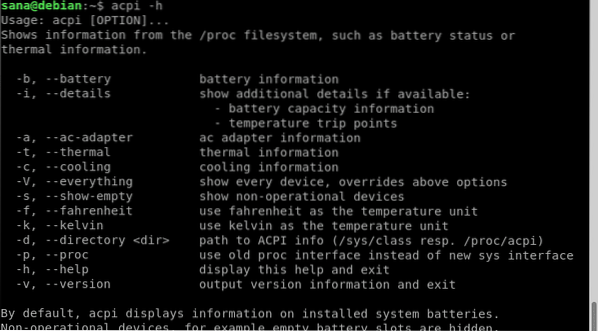
3. Dacă doriți să monitorizați starea bateriei, puteți instala utilitarul Batstat executând următoarele comenzi:
$ git clone https: // github.com / Juve45 / batstat.git$ cd batstat / bin /
$ sudo cp batstat / usr / local / bin /
$ sudo chmod + x / usr / local / bin / batstat
Apoi, executați comanda batstat pentru a monitoriza continuu raportul de stare a bateriei:
$ batstat
Folosind mai puțină energie pe un sistem Linux
Iată câteva sfaturi prin care puteți asigura o utilizare optimizată a energiei pe sistemul dvs. Linux.
Metoda 1: Limitarea luminozității ecranului
Un nivel ridicat de luminozitate necesită un instrument destul de bun în ceea ce privește consumul de energie, fie că este vorba de CA sau de baterie. Dacă reglați nivelul de luminozitate al ecranului la cea mai mică valoare posibilă, veți vedea o diferență remarcabilă în puterea utilizată de sistemul dvs. Pe Debian și Ubuntu, veți vedea Luminozitatea ecranului ca prima setare reglabilă pe care o puteți face sub Economisire energie în setările sistemului.
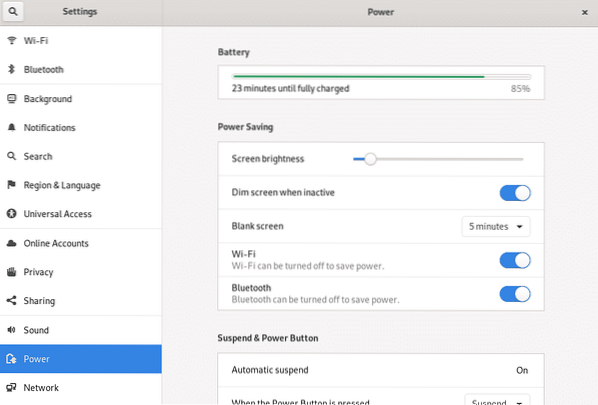
Alte lucruri care vă vor ajuta sunt diminuarea ecranului atunci când sunt inactive, oprirea WiFi și Bluetooth, dacă este posibil, și trecerea la un ecran gol la x minute de inactivitate.
Metoda 2: Limitarea dispozitivelor USB
Dispozitivele USB nu vin cu o sursă de alimentare proprie. Cu cât este mai mare numărul de dispozitive USB atașate la sistemul dvs., cu atât mai mult leechea pe sursa de alimentare a sistemului. Păstrați dispozitivele USB la minimum dacă doriți să vă optimizați consumul de energie / durata de viață a bateriei.
Methos 3: Activarea TLP
TLP este o facilitate open-source și bogată în caracteristici care este utilizată pentru optimizarea energiei pe sistemele Linux. Puteți utiliza CLI sau GUI în funcție de ușurința dvs. de utilizare. Când activați TLP pe sistemul dvs., acesta optimizează consumul de energie, totul în funcție de sistemul de operare și de mașina de bază. Iată cum îl puteți instala prin linia de comandă:
$ sudo apt-get install tlp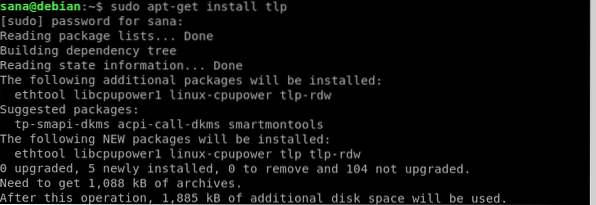
După ce ați terminat, puteți porni TLP prin următoarea comandă
$ sudo tlp start
Pentru a vizualiza statisticile de sistem și de putere prin TLP, rulați următoarea comandă:
$ sudo tlp-stat -s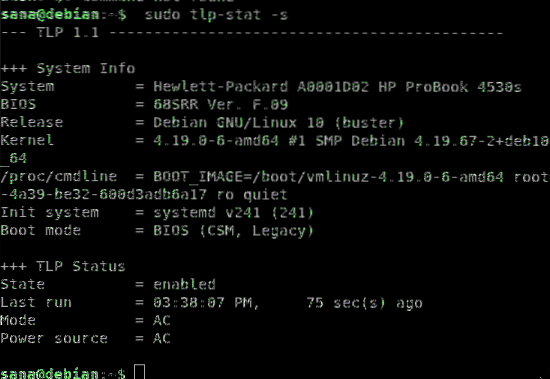
Metoda 4: Dezactivarea Screensavers
Screensaver-urile și software-ul de screensaver costă multă putere pe sistemul dvs., mai ales dacă rulați cele cu grafică intensă. Vă sugerăm să scăpați de orice astfel de software suplimentar și, de asemenea, să dezactivați aplicația de screensaver implicită executând următoarea comandă:
$ xset s offCu toate acestea, aceasta va dezactiva economizorul de ecran pentru sesiunea de conectare curentă. Pentru a dezactiva definitiv screensaver-ul, deschideți fișierul .xsession prin următoarea comandă:
$ sudo nano $ HOME /.sesiuneApoi, adăugați următoarea linie și salvați fișierul:
xset s off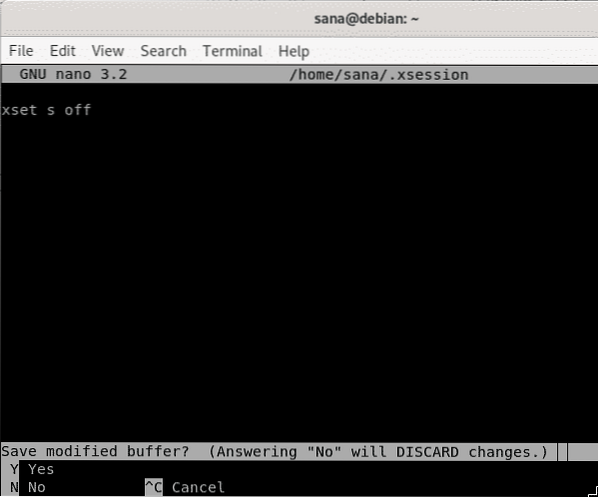
Reporniți sistemul pentru ca modificarea să aibă efect.
Metoda 5: Utilizarea software-ului ușor
Cu ajutorul utilitarului powertop, puteți evalua ce software cauzează o sarcină asupra consumului de energie. Puteți instala utilitarul prin următoarea comandă:
$ sudo apt instalează powertopOdată ce știți despre elefanții grei din sistemul dvs., puteți scăpa de ei dacă acestea provoacă mai multă povară decât ușurință.
Acesta a fost tot ce trebuia să știți despre monitorizarea și gestionarea alimentării pe sistemul dvs. Linux. Acest lucru va fi util mai ales dacă rulați sistemul pe o baterie în loc de curent alternativ.
 Phenquestions
Phenquestions


